- Criado por Alberto Marques de Sousa, última alteração por Roberto Bernardino De Melo em 16 nov, 2023
Importante!
Para conseguirmos realizar uma venda no PDV Omnishop precisamos de Formas de Pagamento para a finalização da venda correto? Com isso a forma de pagamento será integrada do Protheus para o PDV Omnishop.
Para a Forma de Pagamento POS temos particularidades e necessitam de mais de um processo para a integração completa da mesma.
PIX
Tabela Genérica
Administradora Financeira:
Para o Fluxo completo da integração da Forma de Pagamento PIX é necessário realizar o cadastro de formas de pagamento (tabela 24) na SX5 do Protheus. Para isso acesse:
1- Acesse o Modulo Configurador e em seguida acesse: Base de Dados/Dicionário/ Bases de Dados;
2- Acessar as Tabelas Genéricas na seção Dicionário de Dados;

3- Pesquisar pela chave 24 - FORMAS DE PAGAMENTO, e clicar em Editar;

4- Inserir a chave PX , com a descrição PIX.

Operadora
Administradora Financeira:
Para o Fluxo completo da integração da Forma de Pagamento PIX é necessário realizar o cadastro de Administradora Financeira no Protheus. Para isso acesse:
1- Acesse o Modulo Controle de Lojas e em seguida acesse: Atualizações/ Cadastros/ Adm. Financeira.
2- Preencha os campos de acordo com o HELP de campos do Protheus.
Importante: O cadastro de Administradora financeira será utilizado no cadastro auxiliar de Forma de Pagamento descrito logo abaixo.
Cadastro da Forma de Pagamento
1- Acesse o Modulo Controle de Lojas e em seguida acesse: Atualizações/ Smart Hub/ Cadastro/ Auxiliares.
2- Na tela de seleção do tipo de cadastro, procure por "Forma de Pagamento".
3- Clique em incluir. Para garantir a integração de pagamento via PIX no PDV Omnishop, é necessário que os campos abaixo estejam da seguinte maneira:
Tipo Forma Pagamento: Deve estar como 10 - QRCODE.
Operadora: Ao selecionar o Tipo Forma Pagamento = 10, é obrigatório o preenchimento do campo Operadora. Preencher selecionando a lista de Administradora Financeira.
Consulta Crédito: Deve estar preenchido como NÃO.
Tela de cadastro auxiliar de Forma de Pagamento:

Auxilio no preenchimento dos campos
Forma(Texto,Obrigatório): Código da forma de pagamento, preencher com PX.
Descrição (Texto,Obrigatório): Descrição da forma de pagamento, texto livre.
Descrição Fiscal (Texto,Obrigatório): Descrição fiscal da forma de pagamento, Texto livre.
Permite Troco (CheckBox): Caixa de seleção para verificar se a forma de pagamento permitirá a saída de troco, não deve ser marcado.
Forma pagamento troco (Texto): Informar a forma de pagamento para troco. (Seleção da forma de pagamento do próprio cadastro auxiliar). Não deve ser preenchido.
Valor Mínimo Aceito (Valor,Obrigatório): Entrada do valor mínimo aceito para utilização da forma de pagamento. Só será permitida a utilização da forma de pagamento acima do valor citado neste campo.
Tipo Forma Pagamento (ListBox, Obrigatório): Lista das formas de pagamento agrupadoras que estão contidas na tela de finalização da venda do TOTVS PDV Omnishop, preencher com 10 - QRCODE.
Condições de pagamento (Tela de Marcações): Campo Usado para formas do tipo cartão de crédito. Lista uma ou mais condições de pagamento atreladas a forma a ser cadastrada. Não deve ser preenchido.
Operadora (Texto): Campo Usado para formas do tipo PIX. Preencher selecionando o cadastro da Administradora financeira.
Campos Complementares (Tela de Marcações): Lista campos complementares que foram cadastrados previamente na tabela auxiliar de (COMPLEM PAGAMENTO). Não deve ser preenchido.Modelo Fiscal (ListBox, Obrigatório) : Lista dos modelos fiscais que serão utilizadas no PDV que será enviada a forma de pagamento em questão (NFC-e,SAT,etc...), preencher com seu modelo Fiscal.
Consulta Crédito (ListBox, Obrigatório) : Indica se será feita a consulta dos créditos de cliente (NCC,RA) na retaguarda via fluxo online, especificamente dedicado a forma de pagamento que consumirá créditos de cliente. Para outras formas, o padrão do campo é NÃO porém para esta forma de Pagamento preencher com 0 - Não.
Cartão via POS
Administradora Financeira
Administradora Financeira:
Para o Fluxo completo da integração da Forma de Pagamento POS é necessário realizar o cadastro de Administradora Financeira no Protheus. Para isso acesse:
1- Acesse o Modulo Controle de Lojas e em seguida acesse: Atualizações/ Cadastros/ Adm. Financeira.
2- Preencha os campos de acordo com o HELP de campos do Protheus.
Importante: O cadastro de Administradora financeira será utilizado no cadastro auxiliar de Forma de Pagamento descrito logo abaixo.
Cadastro de Complemento de Forma de Pagamento
Complemento de Pagamento:
Para integrar uma Forma de Pagamento via POS, é necessário realizar primeiro o cadastro auxiliar do Complemento de Pagamento. Para isso acesse:
1- Acesse o Modulo Controle de Lojas e em seguida acesse: Atualizações/ Smart Hub/ Cadastro/ Auxiliares.
2- Na tela de seleção do tipo de cadastro, procure por "COMPLEM PAGAMENTO".
Complemento NSU:

Auxilio no preenchimento dos campos
Descrição(Texto,Obrigatório): Descrição do campo que será apresentado na finalização de uma venda com o pagamento POS. Preencher com NSU.
Tipo(Texto,Obrigatório): O tipo do campo que será apresentado na finalização de uma venda com o pagamento POS. Preencher com 1- Númerico.
Tamanho(Númerico,Obrigaório): O Tamanho do campo que será apresentado na finalização de uma venda com o pagamento POS. Preencher com 25.
Obrigatório:(ListBox, Obrigatório): Define se o campo será obrigatório na finalização de uma venda com o pagamento POS. 1 - Não.
Campo para Gravação(Tela de Marcações): Campo do Protheus que será preenchido com a informação digitada no PVD Omnishop. Preencher com L4_NSUTEF.
Complemento Código de Autorização:
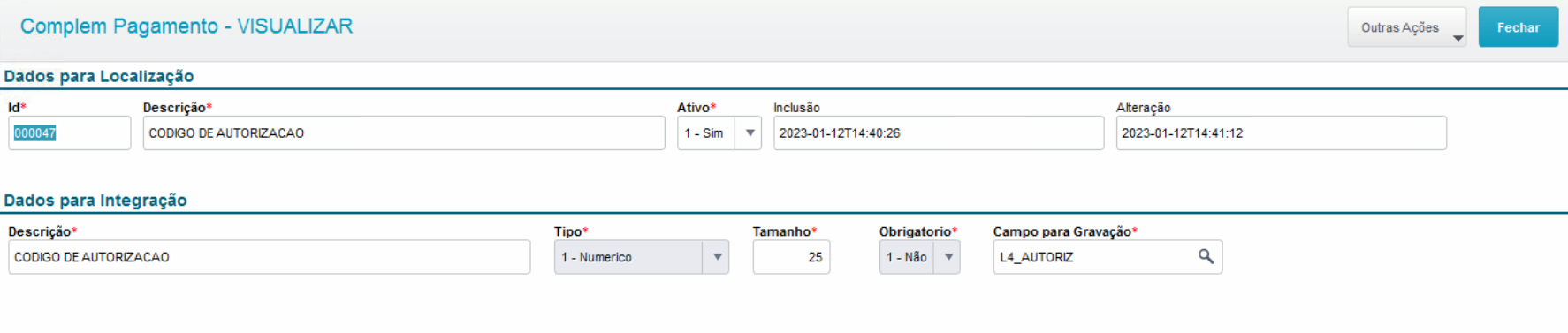
Auxilio no preenchimento dos campos
Descrição(Texto,Obrigatório): Descrição do campo que será apresentado na finalização de uma venda com o pagamento POS. Preencher com CODIGO DE AUTORIZACAO.
Tipo(Texto,Obrigatório): O tipo do campo que será apresentado na finalização de uma venda com o pagamento POS. Preencher com 1- Númerico.
Tamanho(Númerico,Obrigaório): O Tamanho do campo que será apresentado na finalização de uma venda com o pagamento POS. Preencher com 25.
Obrigatório:(ListBox, Obrigatório): Define se o campo será obrigatório na finalização de uma venda com o pagamento POS. 1 - Não.
Campo para Gravação(Tela de Marcações): Campo do Protheus que será preenchido com a informação digitada no PVD Omnishop. Preencher com L4_AUTORIZ.
Forma de Pagamento POS.
Cadastro da Forma de Pagamento
1- Acesse o Modulo Controle de Lojas e em seguida acesse: Atualizações/ Smart Hub/ Cadastro/ Auxiliares.
2- Na tela de seleção do tipo de cadastro, procure por "Forma de Pagamento".
3- Clique em incluir. Para garantir a integração de Cartão via POS no PDV Omnishop, é necessário que os campos abaixo estejam da seguinte maneira:
Tipo Forma Pagamento: Deve estar como 5 - POS.
Consulta Crédito: Deve estar preenchido como NÃO.
Tela de cadastro auxiliar de Forma de Pagamento:

Auxilio no preenchimento dos campos
Forma(Texto,Obrigatório): Código da forma de pagamento, preencher com CC ou CD.
Descrição (Texto,Obrigatório): Descrição da forma de pagamento, texto livre.
Descrição Fiscal (Texto,Obrigatório): Descrição fiscal da forma de pagamento, Texto livre.
Permite Troco (CheckBox): Caixa de seleção para verificar se a forma de pagamento permitirá a saída de troco, não deve ser marcado.
Forma pagamento troco (Texto): Informar a forma de pagamento para troco. (Seleção da forma de pagamento do próprio cadastro auxiliar). Não deve ser preenchido.
Valor Mínimo Aceito (Valor,Obrigatório): Entrada do valor mínimo aceito para utilização da forma de pagamento. Só será permitida a utilização da forma de pagamento acima do valor citado neste campo.
Tipo Forma Pagamento (ListBox, Obrigatório): Lista das formas de pagamento agrupadoras que estão contidas na tela de finalização da venda do TOTVS PDV Omnishop, preencher com 5 - POS.
Condições de pagamento (Tela de Marcações): Campo Usado para formas do tipo cartão de crédito. Lista uma ou mais condições de pagamento atreladas a forma a ser cadastrada. Preencher selecionando as condições de pagamento da Administradora financeira.
Campos Complementares (Tela de Marcações): Lista campos complementares que foram cadastrados previamente na tabela auxiliar de (COMPLEM PAGAMENTO), para adicioná-los na finalização da venda para entrada de dados complementares em tela (Exemplo: Forma de pagamento crédito POS, é utilizado o campo NSU para ser informado manualmente). Preencher selecionando os campos Complementares de pagamento cadastrados acima.
Modelo Fiscal (ListBox, Obrigatório) : Lista dos modelos fiscais que serão utilizadas no PDV que será enviada a forma de pagamento em questão (NFC-e,SAT,etc...), preencher com seu modelo Fiscal.
Consulta Crédito (ListBox, Obrigatório) : Indica se será feita a consulta dos créditos de cliente (NCC,RA) na retaguarda via fluxo online, especificamente dedicado a forma de pagamento que consumirá créditos de cliente. Para outras formas, o padrão do campo é NÃO porém para esta forma de Pagamento preencher com 0 - Não.
Fluxo da integração!
Após ter realizado o cadastro acima, a integração da Forma de Pagamento seguirá o seguinte fluxo:
Com os serviços RMIPUBLICA, RMIDISTRIB e RMIENVIA configurados e ativos, será gerado a publicação na tabela MHQ, com a Forma de Pagamento cadastrada.
Após a publicação será realizado a distribuição da publicação da Forma de Pagamento para o assinante PDVSYNC na tabela MHR.
Com a distribuição realizada o serviço RMIENVIA realizara o envio da Forma de Pagamento para o PDVSYNC , após a finalização do serviço RMIENVIA, no campo MHR_ENVIO, será gravado o json que enviamos para o PDVSYNC e no campo MHR_RETORN é gravado a mensagem de retorno do PDVSYNC , se obteve sucesso ou não na inclusão da Forma de Pagamento.
Forma de Pagamento POS integrada no PDV Omnishop

Selecionando a Forma de Pagamento POS

Selecionando a Administradora financeira (Condição de Pagamento) para a Forma de Pagamento POS
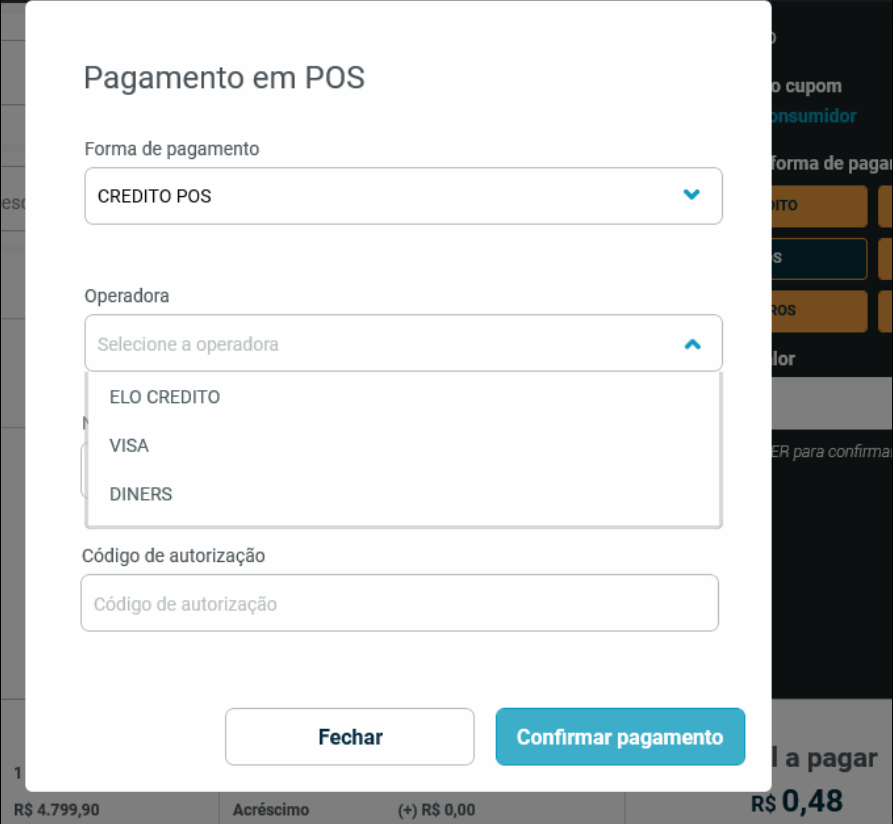
Informando os campos complementares para a Forma de Pagamento POS

Cartão via TEF
1- Acesse o Modulo Controle de Lojas e em seguida acesse: Atualizações/ Smart Hub/ Cadastro/ Auxiliares.
2- Na tela de seleção do tipo de cadastro, procure por "Forma de Pagamento".
3- Clique em incluir. Para garantir tanto a consulta quanto o consumo dos créditos de cliente no PDV Omnishop, é necessário que os campos abaixo estejam da seguinte maneira:
Tipo Forma Pagamento: Deve estar como 2 - CREDITO.
Consulta Crédito: Deve estar preenchido como NÃO.
Tela de cadastro auxiliar de Forma de Pagamento:

Auxilio no preenchimento dos campos
Forma(Texto,Obrigatório): Código da forma de pagamento, preencher com CC ou CD.
Descrição (Texto,Obrigatório): Descrição da forma de pagamento, texto livre.
Descrição Fiscal (Texto,Obrigatório): Descrição fiscal da forma de pagamento, Texto livre.
Permite Troco (CheckBox): Caixa de seleção para verificar se a forma de pagamento permitirá a saída de troco, não deve ser marcado.
Forma pagamento troco (Texto): Informar a forma de pagamento para troco. (Seleção da forma de pagamento do próprio cadastro auxiliar). Não deve ser preenchido.
Valor Mínimo Aceito (Valor,Obrigatório): Entrada do valor mínimo aceito para utilização da forma de pagamento. Só será permitida a utilização da forma de pagamento acima do valor citado neste campo.
Tipo Forma Pagamento (ListBox, Obrigatório): Lista das formas de pagamento agrupadoras que estão contidas na tela de finalização da venda do TOTVS PDV Omnishop, preencher com 2 - CREDITO.
Condições de pagamento (Tela de Marcações): Campo Usado para formas do tipo cartão de crédito. Lista uma ou mais condições de pagamento atreladas a forma a ser cadastrada. Não preencher pois utilizamos somente quando POS.
Campos Complementares (Tela de Marcações): Lista campos complementares que foram cadastrados previamente na tabela auxiliar de (COMPLEM PAGAMENTO), para adicioná-los na finalização da venda para entrada de dados complementares em tela (Exemplo: Forma de pagamento crédito POS, é utilizado o campo NSU para ser informado manualmente) . Não deve ser preeenchido neste cadastro.
Modelo Fiscal (ListBox, Obrigatório) : Lista dos modelos fiscais que serão utilizadas no PDV que será enviada a forma de pagamento em questão (NFC-e,SAT,etc...), preencher com seu modelo Fiscal.
Consulta Crédito (ListBox, Obrigatório) : Indica se será feita a consulta dos créditos de cliente (NCC,RA) na retaguarda via fluxo online, especificamente dedicado a forma de pagamento que consumirá créditos de cliente. Para outras formas, o padrão do campo é NÃO porém para esta forma de Pagamento preencher com 0 - Não.
Fluxo da integração!
Após ter realizado o cadastro acima, a integração da Forma de Pagamento seguirá o seguinte fluxo:
Com os serviços RMIPUBLICA, RMIDISTRIB e RMIENVIA configurados e ativos, será gerado a publicação na tabela MHQ, com a Forma de Pagamento cadastrada.
Após a publicação será realizado a distribuição da publicação da Forma de Pagamento para o assinante PDVSYNC na tabela MHR.
Com a distribuição realizada o serviço RMIENVIA realizara o envio da Forma de Pagamento para o PDVSYNC , após a finalização do serviço RMIENVIA, no campo MHR_ENVIO, será gravado o json que enviamos para o PDVSYNC e no campo MHR_RETORN é gravado a mensagem de retorno do PDVSYNC , se obteve sucesso ou não na inclusão da Forma de Pagamento.
1- Acesse o Modulo Controle de Lojas e em seguida acesse: Atualizações/ Smart Hub/ Cadastro/ Auxiliares.
2- Na tela de seleção do tipo de cadastro, procure por "Forma de Pagamento".
3- Clique em incluir. Para garantir a integração de Cartão via TEF no PDV Omnishop, é necessário que os campos abaixo estejam da seguinte maneira:
Tipo Forma Pagamento: Deve estar como 2 - Credito.
Consulta Crédito: Deve estar preenchido como NÃO.
Tela de cadastro auxiliar de Forma de Pagamento:

Auxilio no preenchimento dos campos
Forma(Texto,Obrigatório): Código da forma de pagamento, preencher com CC.
Descrição (Texto,Obrigatório): Descrição da forma de pagamento, texto livre.
Descrição Fiscal (Texto,Obrigatório): Descrição fiscal da forma de pagamento, Texto livre.
Permite Troco (CheckBox): Caixa de seleção para verificar se a forma de pagamento permitirá a saída de troco, não deve ser marcado.
Forma pagamento troco (Texto): Informar a forma de pagamento para troco. (Seleção da forma de pagamento do próprio cadastro auxiliar). Não deve ser preenchido.
Valor Mínimo Aceito (Valor,Obrigatório): Entrada do valor mínimo aceito para utilização da forma de pagamento. Só será permitida a utilização da forma de pagamento acima do valor citado neste campo.
Tipo Forma Pagamento (ListBox, Obrigatório): Lista das formas de pagamento agrupadoras que estão contidas na tela de finalização da venda do TOTVS PDV Omnishop, preencher com 2 - CREDITO.
Condições de pagamento (Tela de Marcações): Campo Usado para formas do tipo cartão de crédito. Lista uma ou mais condições de pagamento atreladas a forma a ser cadastrada. Não preencher pois utilizamos somente quando POS.
Campos Complementares (Tela de Marcações): Lista campos complementares que foram cadastrados previamente na tabela auxiliar de (COMPLEM PAGAMENTO), para adicioná-los na finalização da venda para entrada de dados complementares em tela (Exemplo: Forma de pagamento crédito POS, é utilizado o campo NSU para ser informado manualmente) . Não deve ser preeenchido neste cadastro.
Modelo Fiscal (ListBox, Obrigatório) : Lista dos modelos fiscais que serão utilizadas no PDV que será enviada a forma de pagamento em questão (NFC-e,SAT,etc...), preencher com seu modelo Fiscal.
Consulta Crédito (ListBox, Obrigatório) : Indica se será feita a consulta dos créditos de cliente (NCC,RA) na retaguarda via fluxo online, especificamente dedicado a forma de pagamento que consumirá créditos de cliente. Para outras formas, o padrão do campo é NÃO porém para esta forma de Pagamento preencher com 0 - Não.
Fluxo da integração!
Após ter realizado o cadastro acima, a integração da Forma de Pagamento seguirá o seguinte fluxo:
Com os serviços RMIPUBLICA, RMIDISTRIB e RMIENVIA configurados e ativos, será gerado a publicação na tabela MHQ, com a Forma de Pagamento cadastrada.
Após a publicação será realizado a distribuição da publicação da Forma de Pagamento para o assinante PDVSYNC na tabela MHR.
Com a distribuição realizada o serviço RMIENVIA realizara o envio da Forma de Pagamento para o PDVSYNC , após a finalização do serviço RMIENVIA, no campo MHR_ENVIO, será gravado o json que enviamos para o PDVSYNC e no campo MHR_RETORN é gravado a mensagem de retorno do PDVSYNC , se obteve sucesso ou não na inclusão da Forma de Pagamento.
Forma de Pagamento Crédito integrada no PDV Omnishop

Forma de Pagamento Crédito via TEF

Consumo de Crédito (NCC e RA)
1- Acesse o Modulo Controle de Lojas e em seguida acesse: Atualizações/ Smart Hub/ Cadastro/ Auxiliares.
2- Na tela de seleção do tipo de cadastro, procure por "Forma de Pagamento".
3- Clique em incluir. Para garantir tanto a consulta quanto o consumo dos créditos de cliente no PDV Omnishop, é necessário que os campos abaixo estejam da seguinte maneira:
Tipo Forma Pagamento: Deve estar como 0 - OUTROS.
Consulta Crédito: Deve estar preenchido como SIM.
Tela de cadastro auxiliar de Forma de Pagamento:

Auxilio no preenchimento dos campos
Forma(Texto,Obrigatório): Código da forma de pagamento, preencher com CR.
Descrição (Texto,Obrigatório): Descrição da forma de pagamento, texto livre.
Descrição Fiscal (Texto,Obrigatório): Descrição fiscal da forma de pagamento, Texto livre.
Permite Troco (CheckBox): Caixa de seleção para verificar se a forma de pagamento permitirá a saída de troco, não deve ser marcado.
Forma pagamento troco (Texto): Informar a forma de pagamento para troco. (Seleção da forma de pagamento do próprio cadastro auxiliar). Não deve ser preenchido.
Valor Mínimo Aceito (Valor,Obrigatório): Entrada do valor mínimo aceito para utilização da forma de pagamento. Só será permitida a utilização da forma de pagamento acima do valor citado neste campo.
Tipo Forma Pagamento (ListBox, Obrigatório): Lista das formas de pagamento agrupadoras que estão contidas na tela de finalização da venda do TOTVS PDV Omnishop, preencher com 0 - Outros.
Condições de pagamento (Tela de Marcações): Campo Usado para formas do tipo cartão de crédito. Lista uma ou mais condições de pagamento atreladas a forma a ser cadastrada.
Campos Complementares (Tela de Marcações): Lista campos complementares que foram cadastrados previamente na tabela auxiliar de (COMPLEM PAGAMENTO), para adicioná-los na finalização da venda para entrada de dados complementares em tela (Exemplo: Forma de pagamento crédito POS, é utilizado o campo NSU para ser informado manualmente)
Modelo Fiscal (ListBox, Obrigatório) : Lista dos modelos fiscais que serão utilizadas no PDV que será enviada a forma de pagamento em questão (NFC-e,SAT,etc...), preencher com seu modelo Fiscal.
Consulta Crédito (ListBox, Obrigatório) : Indica se será feita a consulta dos créditos de cliente (NCC,RA) na retaguarda via fluxo online, especificamente dedicado a forma de pagamento que consumirá créditos de cliente. Para outras formas, o padrão do campo é NÃO porém para esta forma de Pagamento preencher com 1 - Sim.
Fluxo da integração!
Após ter realizado o cadastro acima, a integração da Forma de Pagamento seguirá o seguinte fluxo:
Com os serviços RMIPUBLICA, RMIDISTRIB e RMIENVIA configurados e ativos, será gerado a publicação na tabela MHQ, com a Forma de Pagamento cadastrada.
Após a publicação será realizado a distribuição da publicação da Forma de Pagamento para o assinante PDVSYNC na tabela MHR.
Com a distribuição realizada o serviço RMIENVIA realizara o envio da Forma de Pagamento para o PDVSYNC , após a finalização do serviço RMIENVIA, no campo MHR_ENVIO, será gravado o json que enviamos para o PDVSYNC e no campo MHR_RETORN é gravado a mensagem de retorno do PDVSYNC , se obteve sucesso ou não na inclusão da Forma de Pagamento.
Forma de Pagamento integrada no PDV Omnishop

Consumo da NCC via PDV Omnishop

Dinheiro
Forma de Pagamento Dinheiro
Forma de Pagamento Dinheiro integrada no PDV Omnishop:
1- Acesse o Modulo Controle de Lojas e em seguida acesse: Atualizações/ Smart Hub/ Cadastro/ Auxiliares.
2- Na tela de seleção do tipo de cadastro, procure por "Forma de Pagamento".
3- Clique em incluir.
Aviso
1 - Para a forma de pagamento Dinheiro é necessário primeiramente informar todos os campos obrigatórios depois disso clique em Confirmar.
2- Após a confirmação da forma de pagamento clique em Alterar e preencha o campo Forma Pagamento Troco selecionando a mesma forma de pagamento, como mostra o exemplo abaixo.
Tela de cadastro auxiliar de Forma de Pagamento:

Auxilio no preenchimento dos campos
Forma(Texto,Obrigatório): Código da forma de pagamento. Preencher com R$.
Descrição (Texto,Obrigatório): Descrição da forma de pagamento, texto livre.
Descrição Fiscal (Texto,Obrigatório): Descrição fiscal da forma de pagamento, Texto livre.
Permite Troco (CheckBox): Caixa de seleção para verificar se a forma de pagamento permitirá a saída de troco, não deve ser marcado.
Forma pagamento troco (Texto): Informar a forma de pagamento para troco. (Seleção da forma de pagamento do próprio cadastro auxiliar). Não deve ser preenchido.
Valor Mínimo Aceito (Valor,Obrigatório): Entrada do valor mínimo aceito para utilização da forma de pagamento. Só será permitida a utilização da forma de pagamento acima do valor citado neste campo.
Tipo Forma Pagamento (ListBox, Obrigatório): Lista das formas de pagamento agrupadoras que estão contidas na tela de finalização da venda do TOTVS PDV Omnishop, preencher com 1 - Dinheiro.
Condições de pagamento (Tela de Marcações): Campo Usado para formas do tipo cartão de crédito. Lista uma ou mais condições de pagamento atreladas a forma a ser cadastrada.
Campos Complementares (Tela de Marcações): Lista campos complementares que foram cadastrados previamente na tabela auxiliar de (COMPLEM PAGAMENTO), para adicioná-los na finalização da venda para entrada de dados complementares em tela (Exemplo: Forma de pagamento crédito POS, é utilizado o campo NSU para ser informado manualmente)
Modelo Fiscal (ListBox, Obrigatório) : Lista dos modelos fiscais que serão utilizadas no PDV que será enviada a forma de pagamento em questão (NFC-e,SAT,etc...), preencher com seu modelo Fiscal.
Consulta Crédito (ListBox, Obrigatório) : Indica se será feita a consulta dos créditos de cliente (NCC,RA) na retaguarda via fluxo online, especificamente dedicado a forma de pagamento que consumirá créditos de cliente. Para outras formas, o padrão do campo é NÃO porém para esta forma de Pagamento preencher com 0 - Não.
Fluxo da integração!
Após ter realizado o cadastro acima, a integração da Forma de Pagamento seguirá o seguinte fluxo:
Com os serviços RMIPUBLICA, RMIDISTRIB e RMIENVIA configurados e ativos, será gerado a publicação na tabela MHQ, com a Forma de Pagamento cadastrada.
Após a publicação será realizado a distribuição da publicação da Forma de Pagamento para o assinante PDVSYNC na tabela MHR.
Com a distribuição realizada o serviço RMIENVIA realizara o envio da Forma de Pagamento para o PDVSYNC , após a finalização do serviço RMIENVIA, no campo MHR_ENVIO, será gravado o json que enviamos para o PDVSYNC e no campo MHR_RETORN é gravado a mensagem de retorno do PDVSYNC , se obteve sucesso ou não na inclusão da Forma de Pagamento.
- Sem rótulos